PPT绘制图形的时候,想要绘制凸凹的图案,该怎么绘制古城墙图花边图形呢?下面我们就来看看详细的教程。
打开PPT页面,点击菜单中的ok10。
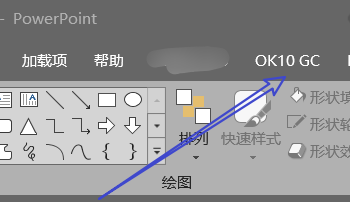
点击顶点相关下拉菜单中的超级折线。
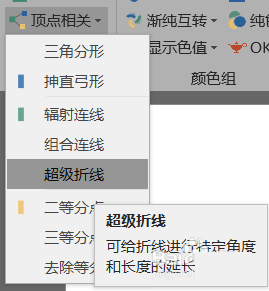
在超级折线对话框中,设置角度90°,长度2cm。
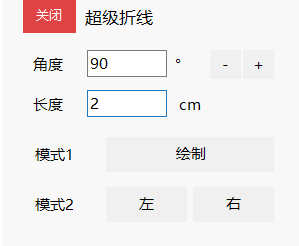
点击绘制1次,绘制出2cm长线段。
ppt树状图标题怎么隐藏? ppt图表隐藏标题的技巧
ppt树状图标题怎么隐藏?ppt中插入的树状图有标题,想要隐藏标题,该怎么隐藏呢?下面我们就来看看ppt图表隐藏标题的技巧,详细请看下文介绍

点击左2次,出现了门字形。

点击右2次。
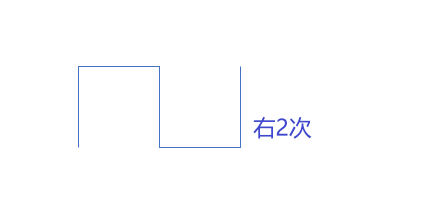
重复步骤5和步骤6,城墙花边就绘制好了。
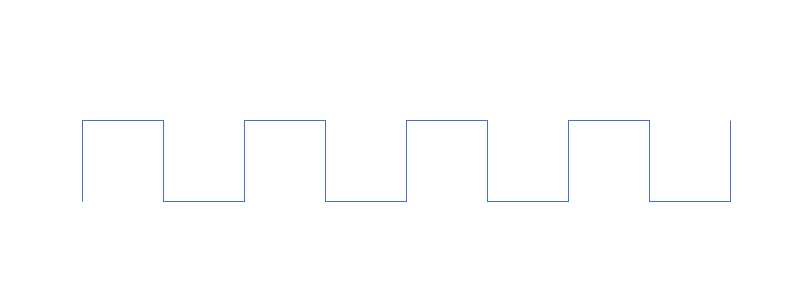
以上就是ppt画古城墙凸凹图形的技巧,希望大家喜欢,请继续关注脚本之家。
相关推荐:
ppt中的旭日图上文字怎么加粗? ppt图表加粗文字的技巧
ppt中的旭日图上文字怎么加粗?ppt图表中的文字想要加粗,该怎么加粗文字呢?下面我们就来看看ppt图表加粗文字的技巧,详细请看下文介绍






